什麼是 NVIDIA 虛擬音頻設備 Wave 可擴展?
已發表: 2021-10-18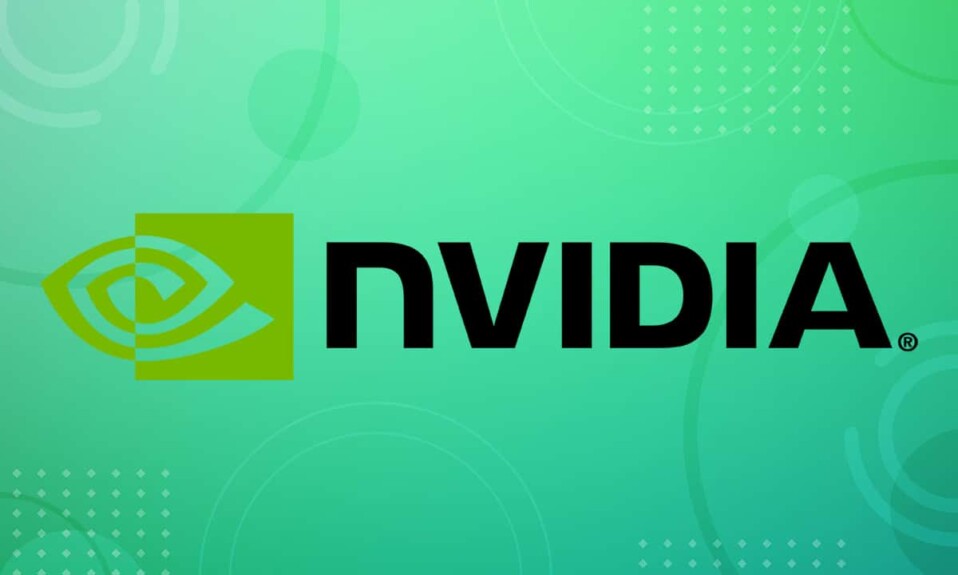
您是否正在尋找有關 NVIDIA 虛擬音頻設備和波可擴展 WDM 使用的一些有用信息? 如果答案是肯定的,那麼您來對地方了。 本指南將指導您了解 NVIDIA 虛擬音頻設備、其用法、重要性、卸載過程以及如何在需要時對其進行更新。 所以,繼續閱讀!

內容
- 什麼是 NVIDIA 虛擬音頻設備 Wave 可擴展? 它有什麼作用?
- 什麼是 NVIDIA Shield TV?
- 如何更新/重新安裝 NVIDIA 虛擬音頻設備
- 禁用 NVIDIA WDM
- 我應該卸載 NVIDIA 虛擬音頻設備嗎?
什麼是 NVIDIA 虛擬音頻設備 Wave 可擴展? 它有什麼作用?
NVIDIA 虛擬音頻設備是 NVIDIA 在您的計算機連接到揚聲器時使用的軟件組件。 或者,當您使用帶有揚聲器的SHIELD 模塊的系統時。 這款由 NVIDIA 數字簽名的可靠產品到目前為止尚未收到任何負面反饋。 同樣,沒有關於設備上的惡意軟件或垃圾郵件攻擊的報告。
NVIDIA 圖形處理單元使用稱為NVIDIA 驅動程序的軟件驅動程序。 它充當設備驅動程序和 Windows 操作系統之間的通信鏈接。 該軟件是硬件設備正常運行所必需的。 但是,您必須安裝其完整的驅動程序包才能使其在各種操作系統中完全正常運行。 驅動程序包大小約為 380MB,因為它包含多個組件。 此外,名為GeForce Experience的軟件為您系統中安裝的遊戲提供了完整的配置設置。 它改善了遊戲的性能和視覺效果,使它們更加逼真和有趣。
NVIDIA虛擬音頻設備波形可擴展WDM的功能包括:
- 定期在線檢查最新的驅動程序。
- 在您的 PC 上安裝最新更新以改進遊戲的性能特徵以及廣播選項。
- 借助 HDMI 連接器將您的音頻輸入(如音樂和聲音)傳輸到您的視頻卡。
注意:許多用戶認為 HDMI 電纜僅用於視頻傳輸。 然而,在這個技術先進的世界中,HDMI 電纜用於傳輸音頻和視頻數據。
每當您將 HDMI 端口/電纜連接到投影儀或其他具有音頻輸出的設備時,聲音都會自動傳輸。 這與將控制台連接到電視時非常相似。 也就是說,您可以通過一個端口同時享受音頻和視頻。
如果您的系統不支持虛擬音頻組件,則您無法從 HDMI 輸出端口聽到任何音頻。 此外,如果您不想使用此功能,則無需安裝 NVIDIA 虛擬音頻設備(wave 可擴展),也可以將其從計算機中卸載。
什麼是 NVIDIA Shield TV?
NVIDIA Shield TV 是您在 2021 年可以買到的最好的 Android 電視之一。它是一款功能齊全的流媒體盒,可與最新的 Android 軟件配合使用。 NVIDIA Shield TV 所需的處理器能力已由 NVIDIA 配備。 它同時支持谷歌助手和遙控器中的內置麥克風。 再加上 4K Chromecast 功能,使其成為出色的流媒體設備。
- 您可以通過將藍牙設備與 NVIDIA Shield TV 以及鍵盤和鼠標連接來享受玩遊戲的樂趣。
- 此外,NVIDIA Shield TV 支持廣泛的在線流媒體服務,例如 YouTube、Netflix、Amazon Prime、Hulu、Spotify 等等。
- 您還可以使用 Plex 和 Kodi 等平台欣賞您的媒體收藏。
- 除了 Google Play 商店,NVIDIA 還提供其PC 遊戲庫。

另請閱讀:修復 NVIDIA 控制面板無法打開
如何更新/重新安裝 NVIDIA 虛擬音頻設備
更新驅動程序
請按照以下步驟執行此操作:
1. 按Windows鍵,輸入設備管理器 然後按Enter鍵啟動它。
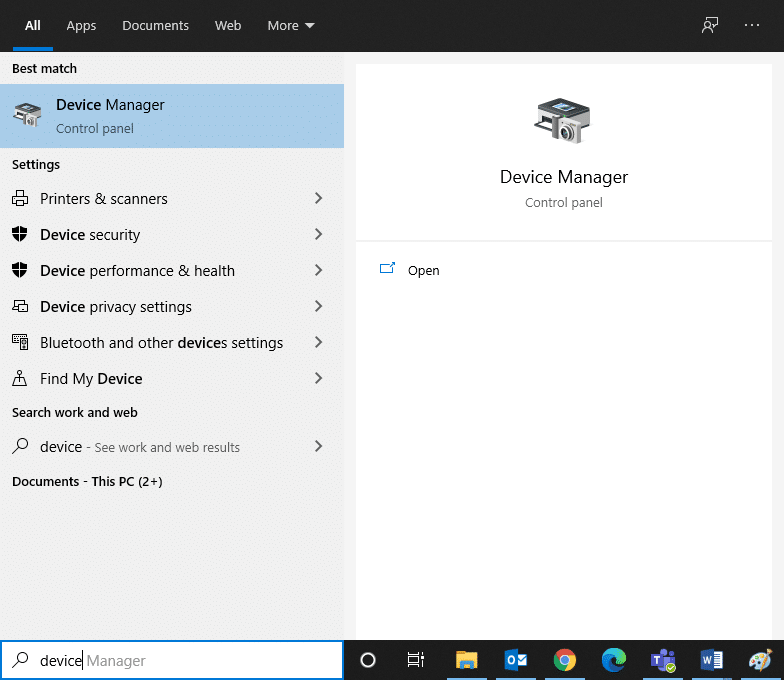
2. 雙擊聲音、視頻和遊戲控制器部分以展開它,如圖所示。
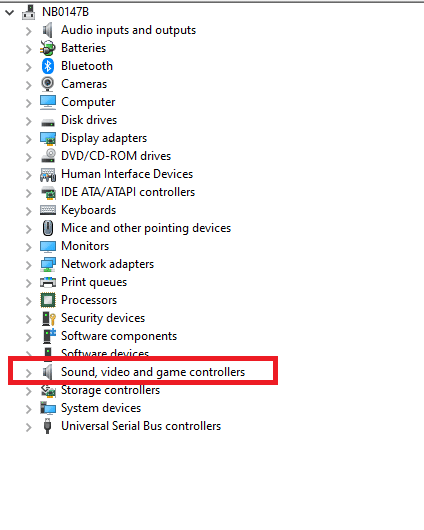
3. 現在,右鍵單擊NVIDIA Virtual Audio Device (Wave Extensible) (WDM) ,然後單擊更新驅動程序,如下所示。
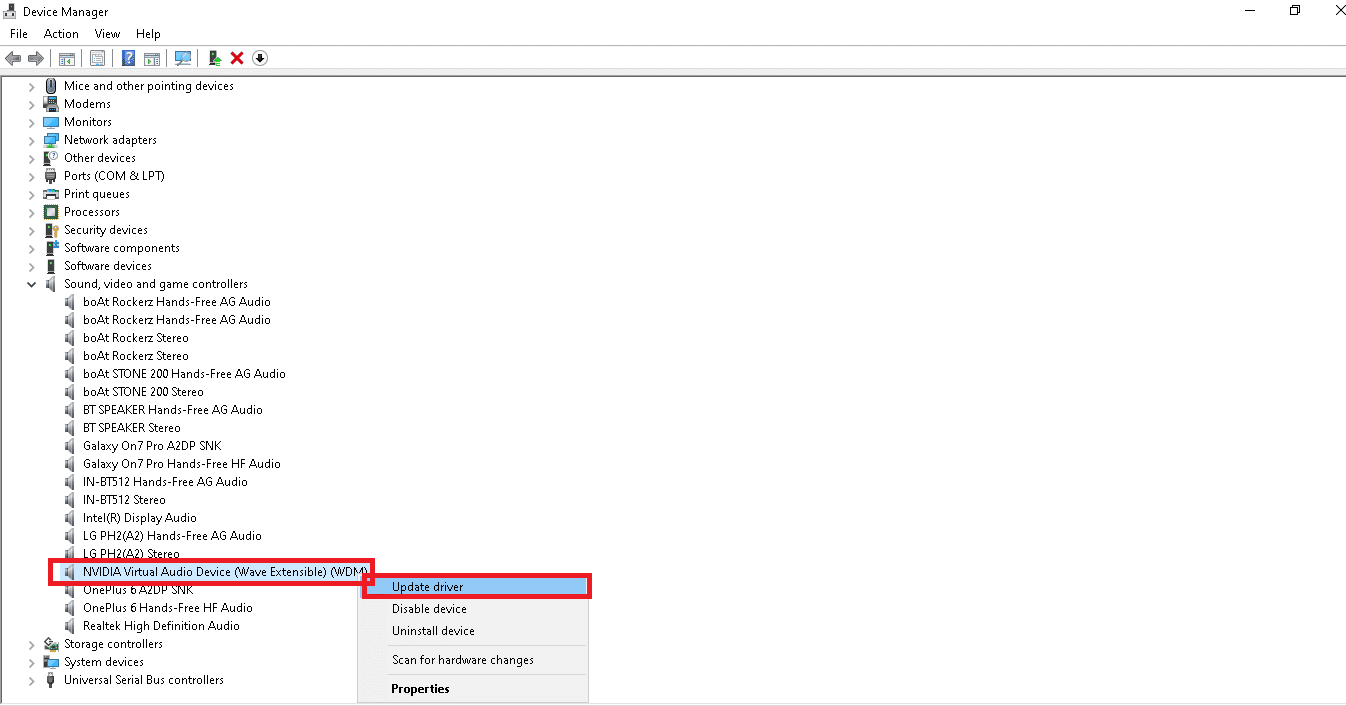

4. 點擊自動搜索驅動,自動下載並安裝最新的驅動。
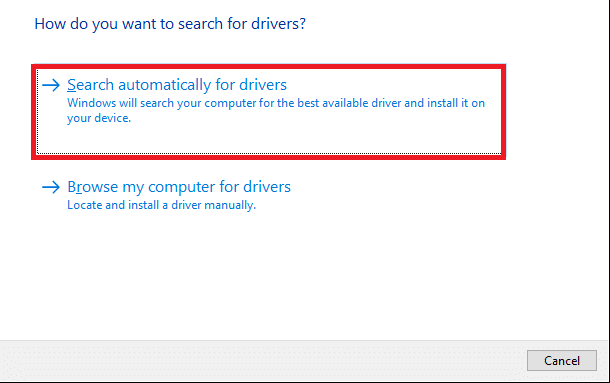
5. 安裝完成後,重啟電腦,檢查NVIDIA驅動是否更新。
重新安裝驅動程序
只需按照給定的步驟操作:
1. 啟動設備管理器並像之前一樣展開聲音、視頻和遊戲控制器。
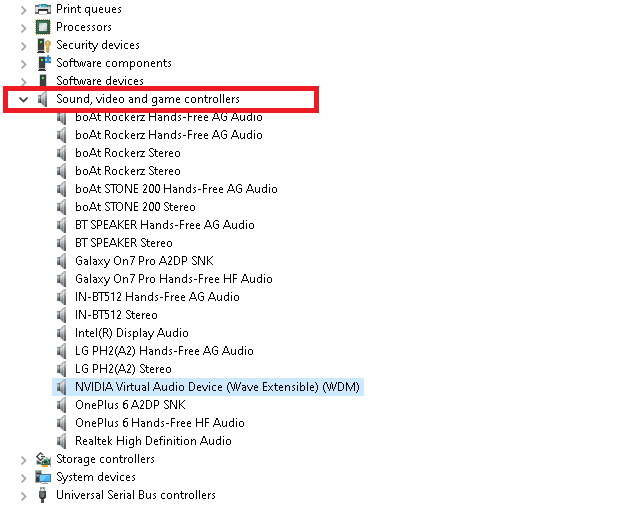
2. 現在,右鍵單擊NVIDIA Virtual Audio Device (Wave Extensible) (WDM)並選擇Uninstall device ,如圖所示。
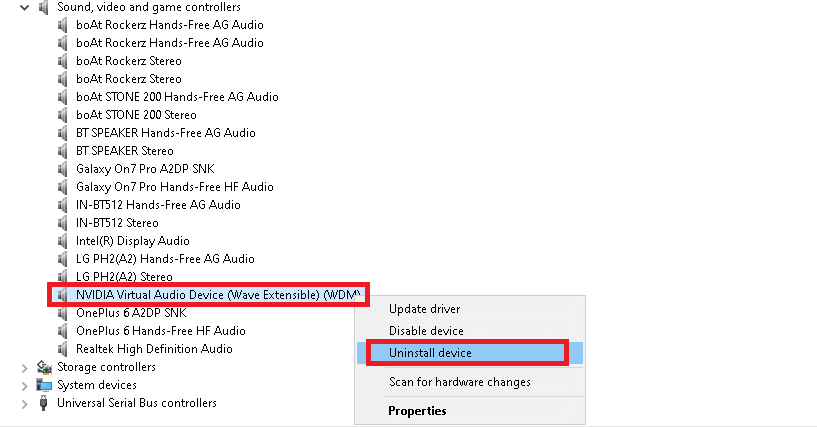
3. 現在,選中刪除此設備的驅動程序軟件複選框,然後單擊卸載確認警告提示。
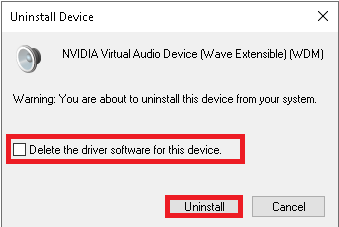
4. 打開任何網絡瀏覽器並轉到 NVIDIA 主頁。 在這裡,從頂部菜單中單擊驅動程序,如圖所示。
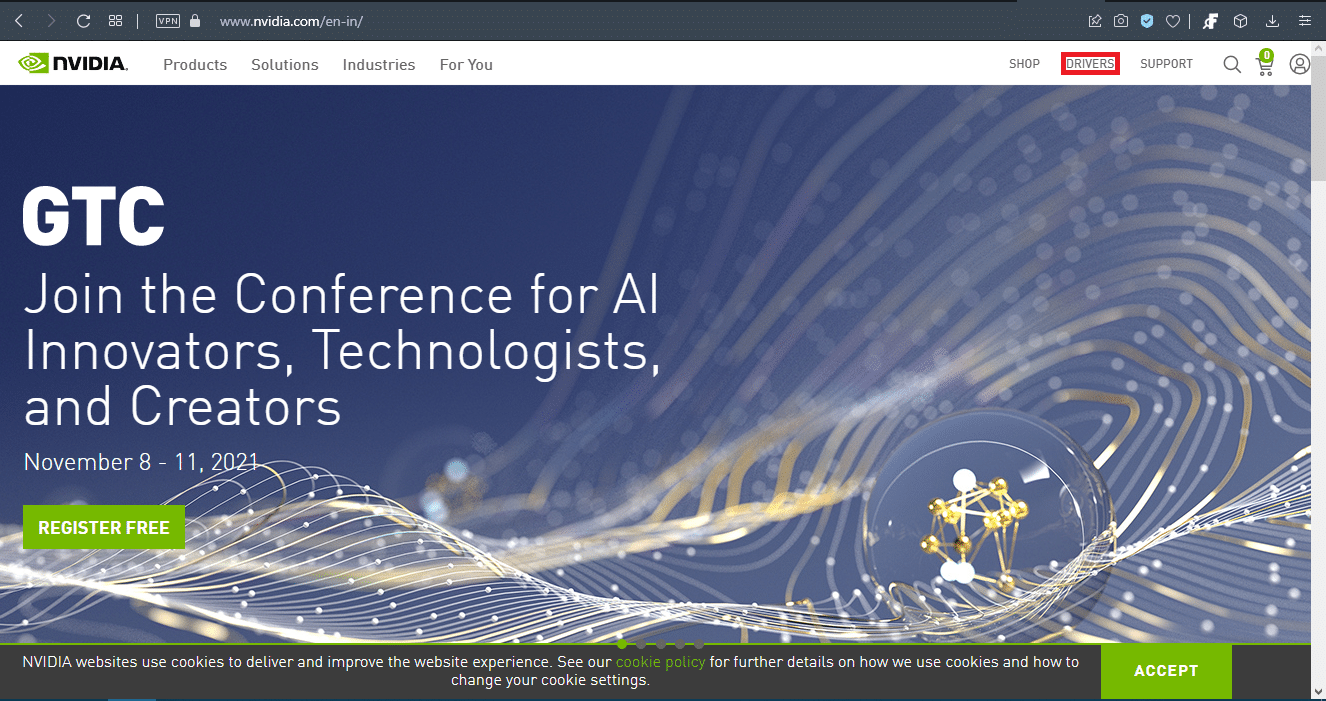
5. 通過 NVIDIA 網站在您的 PC 上找到並下載與 Windows 版本相關的驅動程序,如下圖所示。

6. 下載後,雙擊下載的文件並按照給定的說明進行安裝。
另請閱讀:如何禁用或卸載 NVIDIA GeForce Experience
禁用 NVIDIA WDM
如果您不想卸載它但想停止播放服務中的條目,請閱讀以下內容:
1. 右鍵單擊桌面屏幕右下角的聲音圖標。
![]()
2. 現在,單擊聲音,如下圖所示。
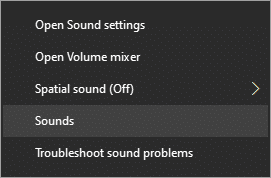
3. 在Playback選項卡下,右鍵單擊NVIDIA Virtual Audio Device (Wave Extensible) (WDM)並選擇Disable ,如圖所示。
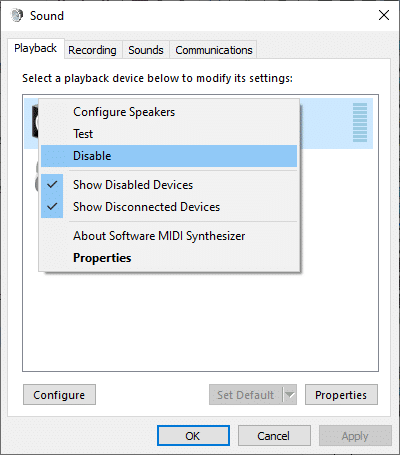
4. 單擊確定保存更改。
我應該卸載 NVIDIA 虛擬音頻設備嗎?
這個問題的答案取決於您如何使用您的計算機。 以下是兩種情況,您可以清楚地了解它:
案例一:如果你的顯卡HDMI接口作為你的電腦和其他設備/SHIELD TV之間的通訊鏈接
在這種情況下,建議您保持組件不變。 它不會在您的 PC 中產生任何問題,因此您不必處理它的缺陷。 但是,請確保當您將顯卡的 HDMI 端口連接到顯示器時,您應該斷開外部揚聲器的連接。
注意:如果您不這樣做,您可能聽不到任何聲音,因為音頻不會被傳輸。
案例 2:如果您不希望在計算機中保留其他/不必要的組件,直到它變得不可或缺
如果您願意,可以將其從 PC 中刪除。 您可以按照重新安裝驅動程序標題下的步驟 1-3將其卸載。
受到推崇的:
- 什麼是hkcmd?
- 如何判斷你的顯卡是否快死了
- 什麼是 HKEY_LOCAL_MACHINE?
- 如何修復 Avast 更新卡在 Windows 10 上
我們希望您了解NVIDIA 虛擬音頻設備波可擴展WDM及其用法。 此外,在 Windows 10 PC 上卸載、更新或重新安裝 NVIDIA 虛擬音頻設備應該沒有問題。 如果您有任何疑問或建議,請將其留在評論部分。
